Kreslenie anime: Ako nakresliť jednoduché anime postavy

Kreslenie anime: Ako kresliť jednoduché anime postavy. Tento návod vám ukáže, ako jednoducho a efektívne kresliť anime postavy, aj ako začiatočník.
Zmena veľkosti vrstiev vo Photoshope nie je náročná. Nasledujúce kroky vám pomôžu zmeniť veľkosť vrstvy pri rýchlom používaní Photoshopu.
Photoshop má schopnosť meniť veľkosť vrstiev bez zničenia ich štruktúry len v 4 jednoduchých krokoch. Okrem toho článok tiež navrhuje, ako zväčšiť obrázky vo Photoshope pomocou nástroja Crop s funkciou Content-Aware.
Ako zmeniť veľkosť vrstiev vo Photoshope
1. Kliknite na vrstvu, ktorej veľkosť chcete zmeniť.
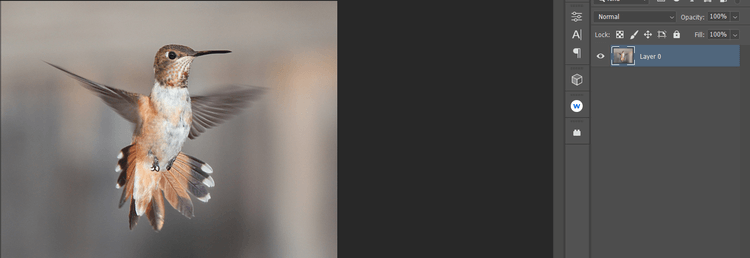
2. Kliknite pravým tlačidlom myši a vyberte možnosť Previesť na inteligentný objekt .
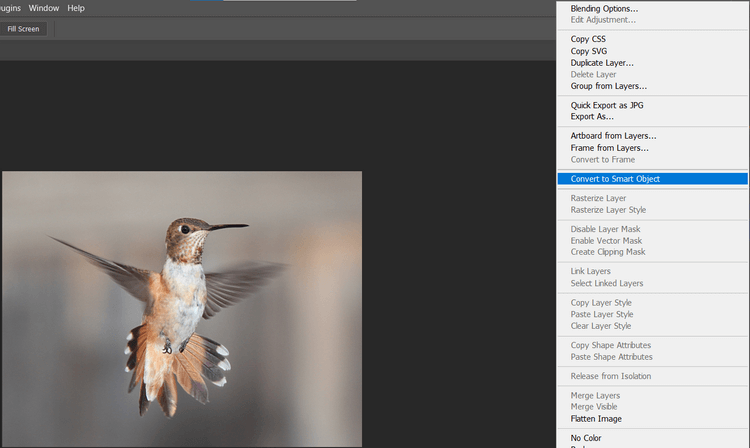
3. Kliknutím na Ctrl + T otvorte nástroj Transformácia .
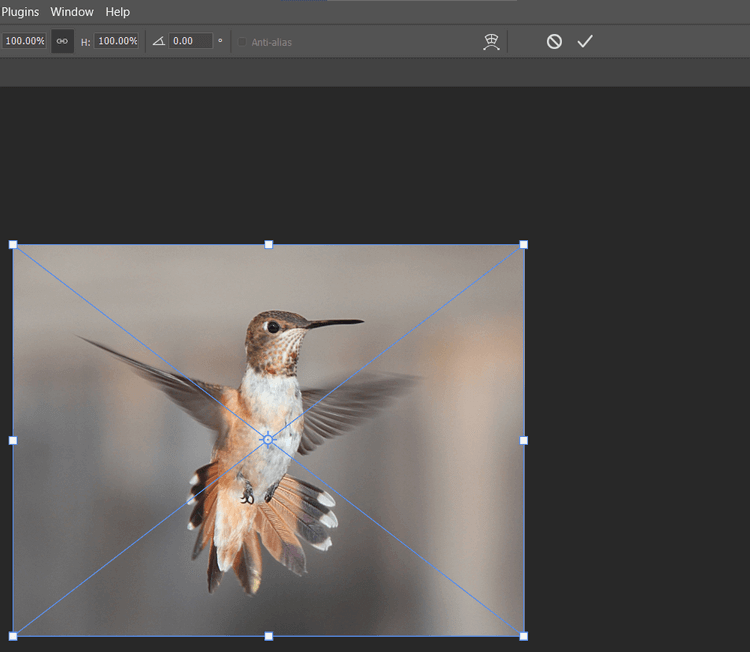
4. Pomocou myši potiahnite ľubovoľnú ikonu zmeny veľkosti a presuňte ju na požadované miesto. Potom stlačte kláves Enter alebo kliknite na začiarknutie na paneli s ponukami.
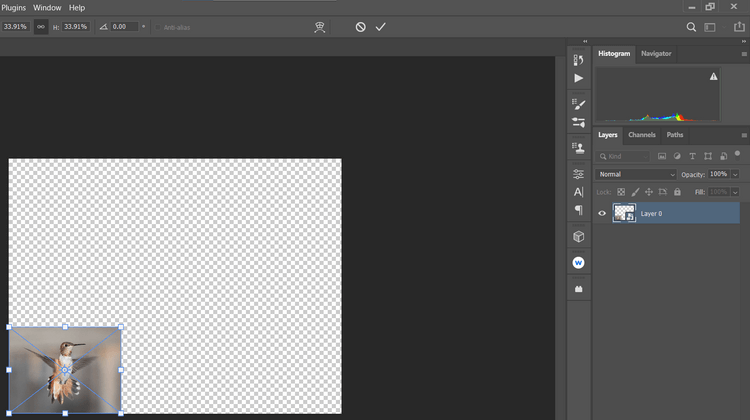
Po zmene veľkosti fotografie môžete k fotografii pridať orámovanie. Ak sa v tejto fáze pomýlite, stlačením Ctrl + Z akciu vrátite späť.
Zväčšite veľkosť vrstvy vo Photoshope
Ak ste niekedy použili Transform, všimnete si, že keď sa pokúsite zväčšiť veľkosť pôvodného obrázka, pretečie cez plátno. V tomto bode obraz stratí svoje rohy.
Tu je postup, ako pridať pixely na plátno pomocou nástroja Orezať pomocou funkcie Content-Aware.
1. Kliknite na vrstvu, ktorej veľkosť chcete zmeniť.

2. Stlačením C otvorte nástroj Orezať , potom kliknite ľavým tlačidlom myši alebo jednoducho kliknite na ikonu Orezať na paneli s nástrojmi.
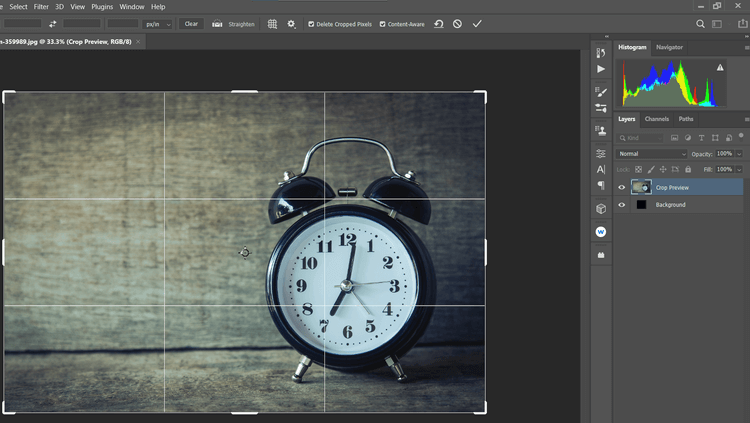
3. Upravte rukoväte na orezanie, aby sa obrázok zväčšil.
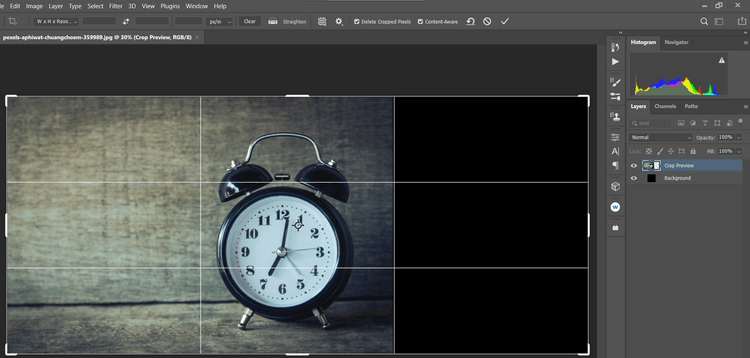
4. Začiarknite políčko Content-Aware , stlačte kláves Enter alebo kliknite na značku začiarknutia.
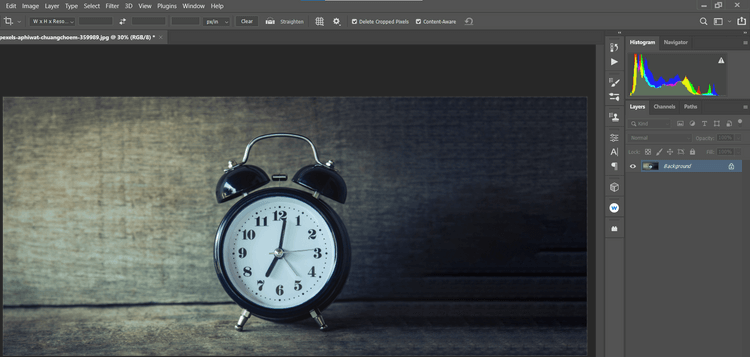
Photoshop vždy robí dobrú prácu pri vypĺňaní prázdneho plátna požičiavaním pixelov z každého miesta na obrázku. Všimnite si, že táto metóda funguje najlepšie pre fotografie s veľkým množstvom prázdneho miesta alebo nedokončeným pozadím.
Článok nepoužíva inteligentné objekty, pretože nie je dostupný pri zväčšení veľkosti obrázka. Pre zložitejšie obrázky môžete použiť Content-Aware na rozšírenie plátna.
Vedieť , ako zmeniť veľkosť vrstiev, vám ušetrí čas a námahu predtým, ako začnete upravovať svoju prácu vo Photoshope. Dúfam, že vyššie uvedený článok je pre vás užitočný.
Kreslenie anime: Ako kresliť jednoduché anime postavy. Tento návod vám ukáže, ako jednoducho a efektívne kresliť anime postavy, aj ako začiatočník.
Naučte sa, ako jednoducho zrkadliť, otáčať a prevracať text vo Worde 2016 a 365 dokumentoch. V tomto článku nájdete podrobný návod so všetkými potrebnými krokmi.
Ako pripnúť komentáre na TikTok, TikTok umožňuje používateľom jednoducho pripnúť komentáre. Tu je návod, ako pripnúť komentáre k videám TikTok.
Návod na odosielanie ikon, ktoré vydávajú zvuk na Facebook Messenger. Objavte, ako používať zvukové ikony na Messenger a obohatte svoje správy.
Zistite, či je Google Takeout dobrou možnosťou na zálohovanie údajov. Prečítajte si o výhodách a nevýhodách tejto služby.
Návod na spojenie 2 paralelne bežiacich videí na CapCut. Zistite, ako jednoducho skombinovať videá pomocou najnovšej aplikácie CapCut.
Ako používať Imerzívne zobrazenie v Zoom. Zistite, ako vytvoriť pohlcujúce video schôdze s Imerzívnym zobrazením v Zoom, ktoré zlepšuje interakciu a zapojenie účastníkov.
Zjistite, jak zobrazit hlavičku a patu pouze na první stránce ve Wordu 365, 2016 a 2019, a také v Google Dokumentech.
Ako napísať dlhý status s farebným pozadím na Facebooku? WebTech360 predstaví podrobné kroky na publikovanie dlhého statusu s farebným pozadím na Facebooku.
Najjednoduchší spôsob, ako nakresliť anime oči, tento článok vám ukáže, ako usporiadať očné výrazy pre realistické anime postavy.








